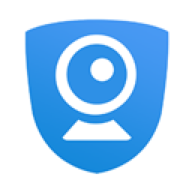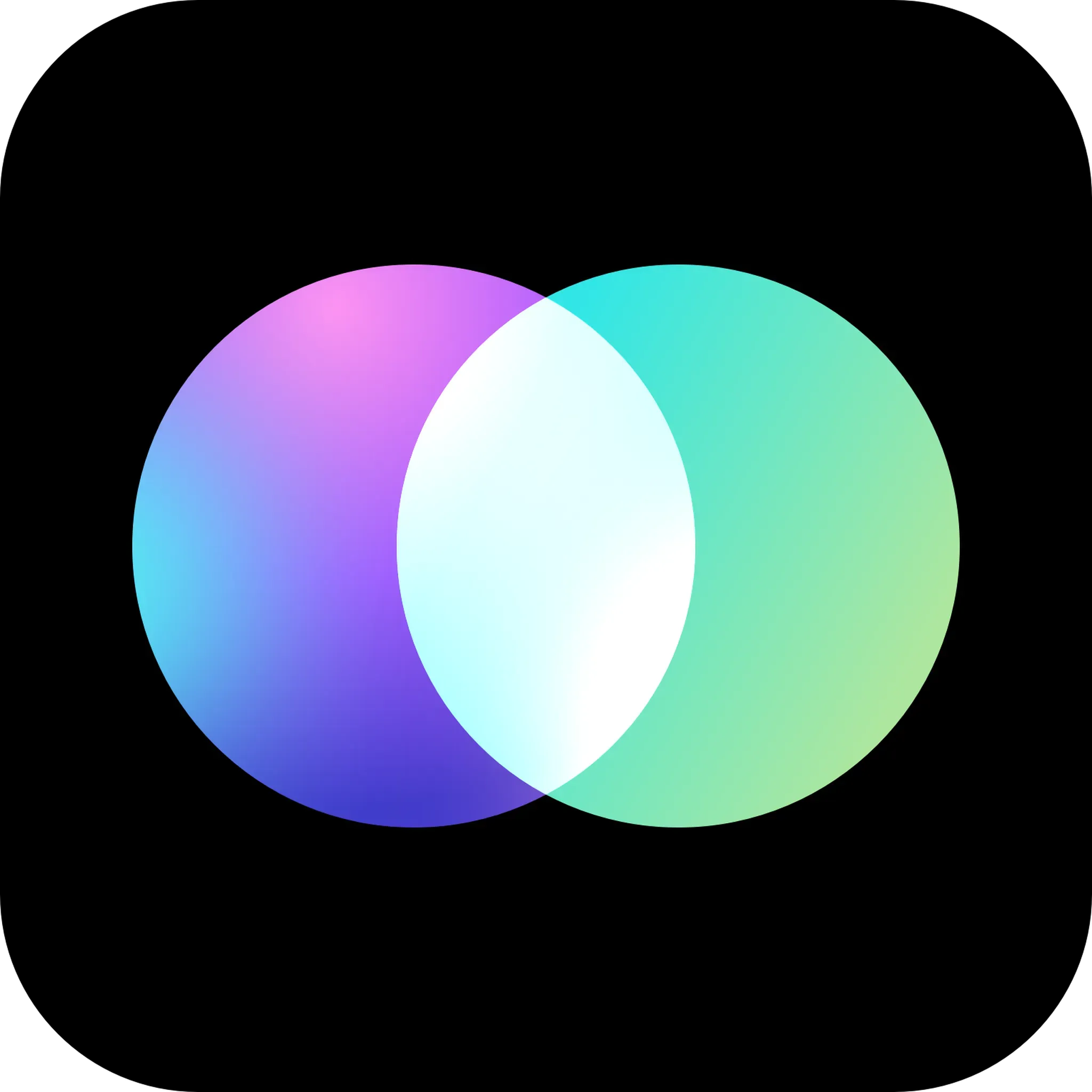解决电脑麦克风无声的设置方法
作者:佚名 来源:未知 时间:2025-05-09
当遇到电脑麦克风没声音的问题时,许多用户可能会感到困扰,不知从何下手解决。其实,大多数情况下,通过一些简单的设置和调整,就能轻松解决这一问题。以下是一些针对“电脑麦克风没声音怎么设置”的实用建议和步骤,希望能帮助大家快速恢复麦克风的正常工作。
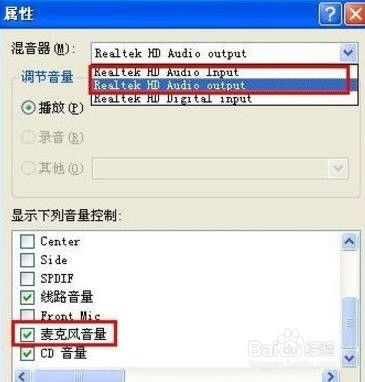
首先,我们需要检查麦克风硬件是否连接正确。对于台式机用户,确保麦克风插头正确插入了电脑主机后面的粉色麦克风插孔。对于笔记本用户,通常麦克风是内置的,但也要检查是否有外置麦克风接口,并确保连接无误。如果使用的是USB麦克风,尝试更换USB接口,因为某些USB接口可能存在供电不足或兼容性问题。
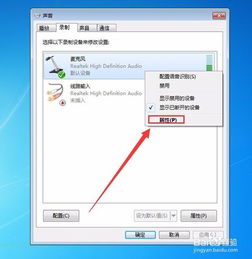
在确认硬件连接无误后,接下来要检查操作系统的麦克风设置。以Windows系统为例,右键点击任务栏右侧的声音图标,选择“声音”选项。在弹出的声音设置窗口中,切换到“录制”选项卡,这里会列出所有可用的麦克风设备。确保你的麦克风设备被选中,并且状态显示为“默认设备”。如果不是默认设备,右键点击该麦克风设备,选择“设置为默认设备”。同时,检查麦克风的音量滑块是否调整到了合适的位置,避免音量过低导致无声。
此外,还要留意麦克风是否被静音。同样在“录制”选项卡下,确保麦克风设备旁边的静音按钮没有被激活。如果静音按钮被点亮,点击它以取消静音状态。
有时候,驱动程序的问题也可能导致麦克风无声。因此,检查并更新麦克风驱动程序是解决这一问题的关键步骤之一。在Windows系统中,可以打开“设备管理器”,找到“声音、视频和游戏控制器”选项,展开后查看你的麦克风设备。右键点击该设备,选择“更新驱动程序”。你可以选择自动搜索更新的驱动程序软件,或者手动下载并安装最新的驱动程序。确保从官方网站或可靠的来源下载驱动程序,以避免潜在的安全风险。
除了驱动程序更新外,还可以尝试卸载并重新安装麦克风设备。在设备管理器中右键点击麦克风设备,选择“卸载设备”。然后重启电脑,Windows系统会自动重新安装该设备。这有助于解决一些因设备冲突或损坏而导致的无声问题。
对于使用第三方音频软件的用户来说,还需要检查这些软件的设置。有些音频软件具有独立的音量控制和静音设置,这些设置可能会影响麦克风的正常工作。确保在音频软件中正确配置了麦克风设备,并且没有将其静音或降低音量。
另外,操作系统中的隐私设置也可能影响麦克风的使用。特别是在Windows 10及更高版本中,用户需要确保在隐私设置中允许应用访问麦克风。打开“设置”应用,选择“隐私”类别,然后点击“麦克风”选项。在这里,你可以看到哪些应用有权访问麦克风。确保你需要使用麦克风的应用已被授权访问。如果某个应用被禁止访问麦克风,你可以点击该应用旁边的更改按钮来启用访问权限。
如果你使用的是外置麦克风或耳麦组合设备,还需要检查设备上的音量控制和静音开关。确保麦克风上的音量滑块没有被调到最低或静音状态。有些耳麦设备上还配备了独立的麦克风静音开关,确保该开关处于非静音状态。
在尝试了上述所有步骤后,如果麦克风仍然没有声音,可以尝试进行声音录制测试。打开任意一款录音软件或应用程序(如Windows自带的录音机),点击开始录制按钮并尝试说话。录制结束后播放录音文件以检查是否有声音输出。如果没有声音输出,可能需要进一步检查麦克风硬件是否存在故障或损坏。
最后,值得注意的是,有些电脑品牌或型号可能具有特定的音频管理软件或工具。这些软件提供了更高级的音频设置和控制选项。如果你的电脑附带了这样的软件,请确保正确配置了麦克风设备并遵循软件的指导进行操作。
总的来说,当电脑麦克风没有声音时,我们应该从硬件连接、系统设置、驱动程序更新、第三方软件配置以及隐私设置等多个方面进行排查和解决。通过逐步检查和调整这些设置,大多数麦克风无声问题都能得到妥善解决。如果问题依然存在,建议联系专业的技术支持人员或售后服务以获取进一步的帮助和支持。在处理这类问题时,请保持耐心和细心,以确保能够准确找到并解决问题的根源。
- 上一篇: 掌握终极键盘快捷键,效率翻倍秘籍
- 下一篇: 轻松获取DNF 10勋章强化券的方法揭秘